KODAK ESP 1.2 All-in-One Drucker — Erweitertes Benutzerhandbuch
Inhaltsverzeichnis > Kopieren > Kopieren von Dokumenten
7 Kopieren
Kopieren von Dokumenten
Sie können ein Dokument mit den Standardeinstellungen kopieren oder Anpassungen an der Menge, Größe, Qualität und Helligkeit der Kopien vornehmen.
Verwenden der Standardeinstellungen zum Kopieren von Dokumenten
Die Standardeinstellungen sind entweder die Werkseinstellungen (siehe Wiederherstellen der Werkseinstellungen) oder die Standardeinstellungen, die Sie für den Drucker festgelegt haben (siehe ).
So kopieren Sie ein Dokument mit den aktuellen Standardeinstellungen:
-
Heben Sie die Scannerabdeckung an, und legen Sie das Dokument mit der bedruckten Seite nach unten in die vordere rechte Ecke der Scannerglasplatte.
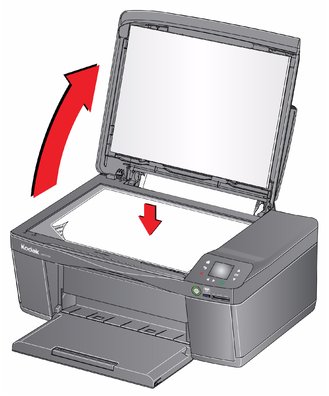
-
Schließen Sie die Abdeckung.
-
Drücken Sie
 .
. -
Drücken Sie
 , um Dokument kopieren auszuwählen, und drücken Sie dann OK.
, um Dokument kopieren auszuwählen, und drücken Sie dann OK. -
Drücken Sie
 .
.
Anpassen der Einstellungen und Kopieren von Dokumenten
-
Heben Sie die Scannerabdeckung an, und legen Sie das Dokument mit der bedruckten Seite nach unten in die vordere rechte Ecke der Scannerglasplatte.
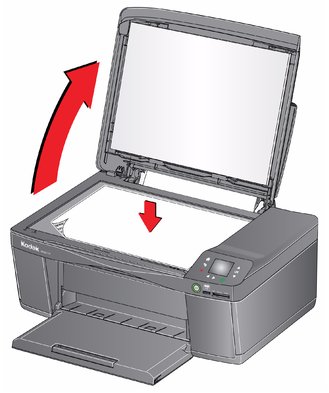
-
Schließen Sie die Abdeckung.
-
Drücken Sie
 .
. -
Wählen Sie Dokument kopieren aus, und drücken Sie OK.
-
Drücken Sie
 , um eine Option auszuwählen, und drücken Sie dann
, um eine Option auszuwählen, und drücken Sie dann  oder
oder  , um die Einstellung zu ändern.
, um die Einstellung zu ändern.
Ändern der Anzahl von Kopien eines Dokuments
-
Heben Sie die Scannerabdeckung an, und legen Sie das Dokument mit der bedruckten Seite nach unten in die vordere rechte Ecke der Scannerglasplatte.
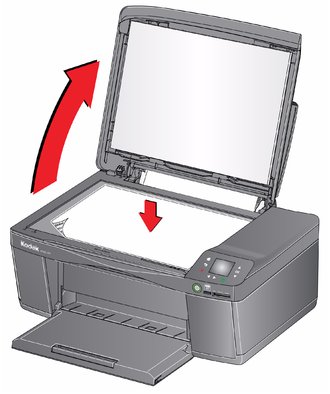
-
Schließen Sie die Abdeckung.
-
Drücken Sie
 .
. -
Wählen Sie Dokument kopieren aus, und drücken Sie
 oder
oder  , um die Anzahl auszuwählen.
, um die Anzahl auszuwählen. -
Drücken Sie
 .
.
Vergrößern oder Verkleinern von Dokumenten
-
Heben Sie die Scannerabdeckung an, und legen Sie das Dokument mit der bedruckten Seite nach unten in die vordere rechte Ecke der Scannerglasplatte.
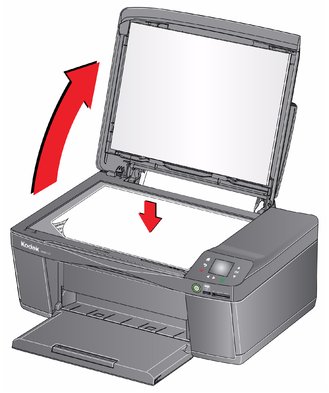
-
Schließen Sie die Abdeckung.
-
Drücken Sie
 .
. -
Wählen Sie Dokument kopieren aus, und drücken Sie OK.
-
Drücken Sie
 , um Kopiergröße auszuwählen.
, um Kopiergröße auszuwählen. -
Drücken Sie
 oder
oder  , um die gewünschte Vergrößerung bzw. Verkleinerung auszuwählen.
, um die gewünschte Vergrößerung bzw. Verkleinerung auszuwählen. -
Drücken Sie
 .
.
Ändern der Helligkeit von Dokumenten
-
Heben Sie die Scannerabdeckung an, und legen Sie das Dokument mit der bedruckten Seite nach unten in die vordere rechte Ecke der Scannerglasplatte.
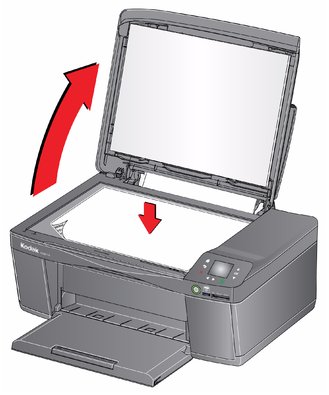
-
Schließen Sie die Abdeckung.
-
Drücken Sie
 .
. -
Wählen Sie Dokument kopieren aus, und drücken Sie OK.
-
Drücken Sie
 , um Helligkeit auszuwählen.
, um Helligkeit auszuwählen. -
Drücken Sie
 , um eine Zahl kleiner als Null für eine dunklere Kopie auszuwählen. Oder drücken Sie
, um eine Zahl kleiner als Null für eine dunklere Kopie auszuwählen. Oder drücken Sie  , um eine Zahl größer als Null für eine hellere Kopie auszuwählen.
, um eine Zahl größer als Null für eine hellere Kopie auszuwählen.
Zurück Weiter

